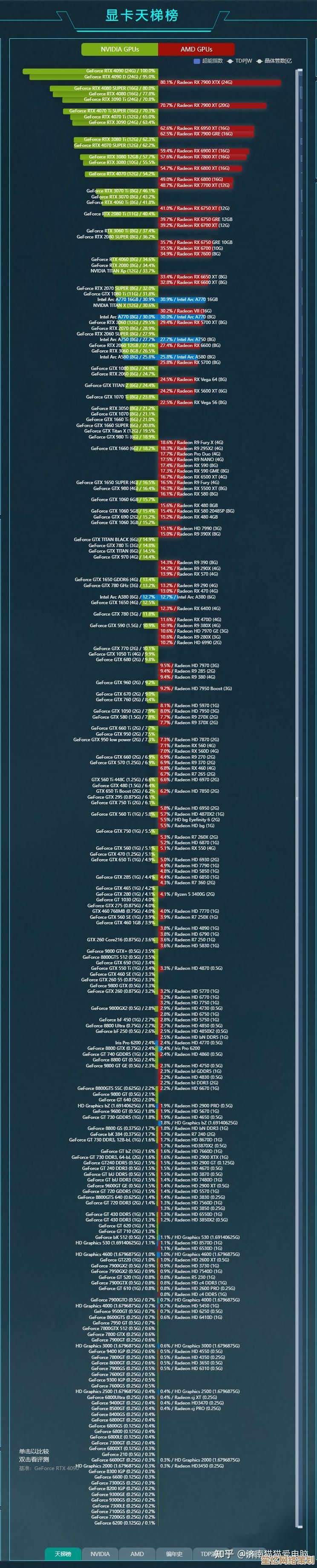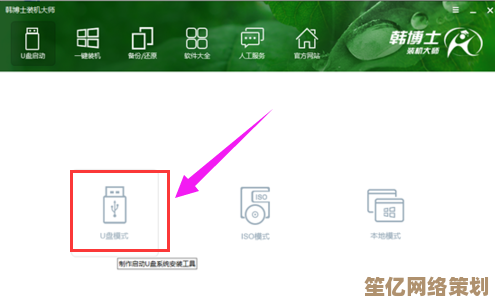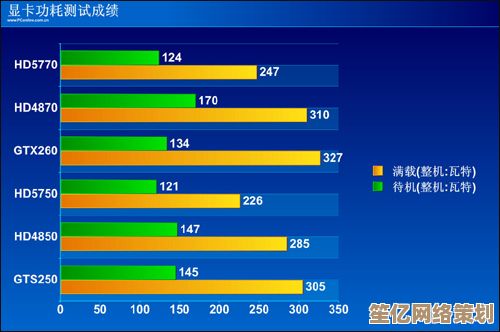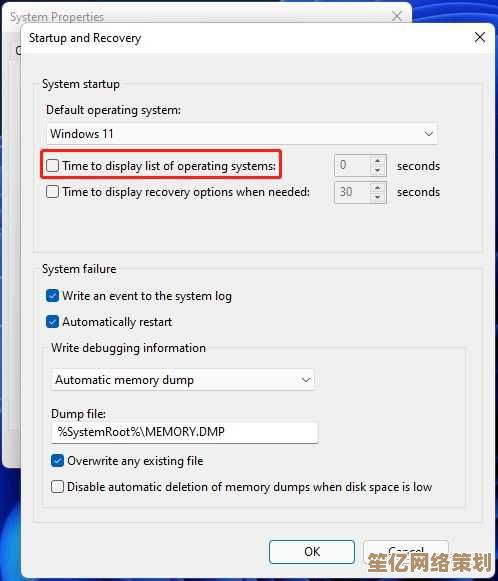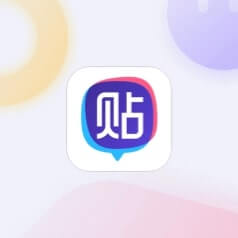旧电脑升级Windows 11指南:轻松操作步骤与实用技巧
- 问答
- 2025-10-02 13:58:19
- 1
老电脑跑Win 11?我试过了,有些坑你得先知道
我那台2015年的联想小新,i5-5200U,4GB内存,机械硬盘——放在今天简直像个老古董,去年微软发布Windows 11的时候,我心想:“这玩意儿跟我没关系了吧?”结果某天手贱点开系统更新,居然收到了推送提示,行,那就试试呗——结果差点没把我逼疯。
后来才发现,微软官方最低要求是8代酷睿+TPM 2.0,我这配置根本不在支持列表里,但你知道吗?其实有办法绕过去,而且真有人用着还行,如果你也想给老伙计续命,听我唠几句实在的。
第一步:先别急着升!搞清楚这机器到底配不配
打开CMD,输入tpm.msc,看能不能弹出可信平台模块管理,如果显示“找不到兼容的TPM”,那就说明你机器缺了最关键的安全芯片,别慌,还有戏。
我当初就是卡在这里,后来发现2016年后的电脑基本都带TPM(只不过可能默认关着),去BIOS里找“Security”或“Advanced”选项,把“TPM Device”改成Enable——我的老联想居然藏在这个路径:Security > PTT > Enable。
要是真没有TPM(比如2014年前的老机器),也别放弃,微软偷偷留了后门:用Rufus做安装U盘时勾选“绕过TPM检查”就行(最新版甚至直接有个选项叫“Remove all requirements”),但咱得说清楚:这样装完以后出啥毛病,微软可就不管了啊。
第二步:硬件不动?系统能跑也卡到你心慌
我最初没换硬件直接强上Win 11,结果开机用了三分钟,开个浏览器像等煎蛋煮熟,血的教训:老电脑升Win 11,硬件不动就是耍流氓。
必改项:机械硬盘换SSD
花200块买个240GB固态硬盘,换完直接重生,我换的时候发现老联想只有一个硬盘位,干脆拆了光驱架装双硬盘(后来发现淘宝买个支架才30块),装完系统开机23秒——之前?呵呵,三分半。
内存4GB?赶紧加!
Win 11空载就吃3GB内存,我后来加了根4GB条组双通道,Chrome终于能同时开超过5个标签页了,注意:DDR3和DDR4别混插,老主板可能最大只支持8GB——先查清楚再下单。
第三步:安装过程最魔幻:U盘比在线靠谱
微软官网的安装助手在我这儿报错五次,最后直接蓝屏,一气之下改用Media Creation Tool制作U盘安装盘,居然一次成功,建议各位:老老实实用U盘装,网络升级容易翻车。
重点来了:安装时千万别联网!跳过网络连接那步(按Shift+F10输入OOBE\BYPASSNRO),能避免强制登陆微软账户,本地账户管理权限更高,以后装软件少很多麻烦。
第四步:装完才是开始:这些设置不调等于白升
- 关VBS:新系统默认开虚拟化安全,性能直接掉10%,搜索“内核隔离”关掉它,游戏帧数能涨一截
- 砍动画:系统>辅助功能>动画效果,关掉之后老机器操作明显流畅
- 调电源模式:别用“最佳性能”,老CPU扛不住,开“平衡”反而更聪明
我最怨念的是右键菜单:Win 11非要折叠经典选项,每次点“显示更多选项”烦死人,注册表改回旧版的方法网上有,但每次更新后可能得重改——微软就跟我们这些怀旧党过不去。
要是实在卡怎么办?试试这些邪典玩法
我同事给2008年的ThinkPad装Win 11,居然成功了——秘诀是用了第三方修改版ISO(比如Ghost Spectre),精简了商店、小部件这些吃资源的功能,老机跑得嗖嗖的,但注意:安全风险自己担着。
还有个偏方:装WSA子系统跑安卓APP?趁早死心,我试了,老CPU根本不支持虚拟化,装了直接卡成幻灯片。
最后说句大实话:我家那台老联想现在跑Win 11还行,但仅限于写稿、看视频,你要是想剪视频或者打游戏,还是省钱买新机吧,升级这事就像给自行车装火箭发动机——看起来猛,其实蹬起来还是靠你自己使劲。
对了,升级前一定备份数据!我因为没备份差点丢了整个照片库…现在想起来还手心冒汗。
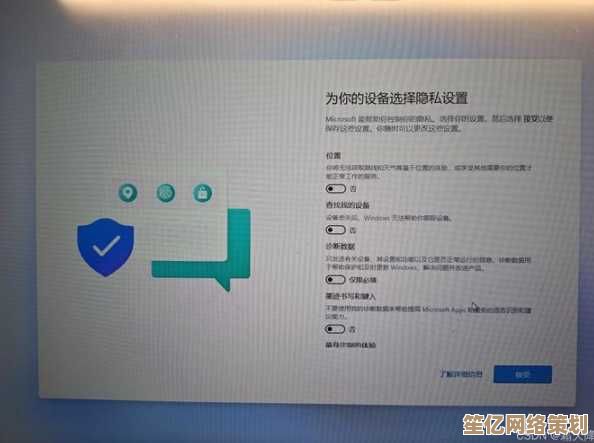
本文由酒紫萱于2025-10-02发表在笙亿网络策划,如有疑问,请联系我们。
本文链接:http://waw.haoid.cn/wenda/16959.html